
Полезно знать
Просмотров 558 Опубликовано 2020-07-04
Главный экран Samsung Galaxy S9 и Samsung Galaxy S9 Plus полон полезной информации и различных виджетов. Строка состояния телефона содержит уведомления и символы, которые предоставляют массу различной информации. Одним из таких важных символов является значок состояния заряда аккумуляторной батареи. Этот значок батареи меняет цвет при изменении заряда батареи и информации.
Индикатор заряда батареи имеет несколько цветов отображения: красный – когда батарея практически разряжена, желтый при заряде АКБ от 70 до 20% и зеленый при полном уровне заряда.
В сегодняшней статье я расскажу вам как на Samsung Galaxy S9 включить/отключить индикатор уровня заряда батареи и отобразить состояние заряда АКБ в процентах
Как отобразить процент состояния заряда батареи на Samsung Galaxy S9 в процентах
Если Samsung Galaxy S9 или Samsung Galaxy S9 Plus показывает только значок состояния индикатора, а не процент заряда батареи, просто следуйте приведенным ниже инструкциям, и вы узнаете как отобразить уровень батареи в процентах:
КАК НА SAMSUNG ВКЛЮЧИТЬ ПРОЦЕНТ ЗАРЯДКИ/КАК НА САМСУНГЕ A50,S8,S9,S10 и др. ПРОЦЕНТЫ ЗАРЯДА БАТАРЕИ

- Перейти на главный экран устройства
- Проведите пальцем вниз от верхней части экрана, чтобы получить доступ к оттенку навигации
- После открытия тени уведомлений найдите значок шестеренки настроек
- Нажмите значок настроек
- Прокрутите вниз и выберите вкладку «Аккумулятор» — она может находиться в разделе «Уведомления» в зависимости от используемой версии программного обеспечения.
- Найдите и выберите «Состояние батареи в процентах»
- Установите флажок рядом с функцией состояния батареи

Это все, что нужно сделать! Этими простыми шагами в строке состояния вашего Samsung Galaxy S9 или Samsung Galaxy S9 Plus теперь будет отображаться количество оставшегося заряда батареи как в визуальном, так и в процентном соотношении, что позволит вам узнать, сколько времени работы от батареи осталось, всего за один быстрый взгляд.
Полезный совет: При выполнении следующих инструкции используйте значок поиска в настройках, чтобы быстро найти нужный вариант. Например, введите «процент заряда батареи» в строке поиска настроек, и это даст вам возможность перейти непосредственно к этой настройке. Поскольку обновления изменяют макет и интерфейс вашего телефона, учебники могут не содержать точный путь, который вам нужен.

Если по какой-то причине в какой-то момент вы захотите очистить строку состояния, просто снимите флажок «Состояние батареи в процентах», выполнив шаги, описанные выше. Я сомневаюсь, что вы захотите сделать это, поскольку большинство людей считают индикатор процента заряда батареи очень полезным.
Как сэкономить заряд батареи и увеличить продолжительность работы на Samsung Galaxy S9
Никогда не наступит время, когда аккумулятор разрядится на вашем телефоне. Независимо от того, забыли ли вы зарядное устройство дома или четыре часа бездельничаете на YouTube, никто не хочет быть привязанным к розетке при использовании своего смартфона.
В его нынешнем виде вы можете многое сделать, чтобы уменьшить расход заряда батареи на Galaxy S9 или Galaxy S9 Plus. Одна из причин, по которой нам нравится эта операционная система, — это настройки, свобода по-настоящему сделать наш телефон уникальным. Итак, давайте поговорим о том, как мы можем сэкономить заряд батареи и сохранить этот процент выше в течение всего дня.
Удаление приложений не используемых приложений 
В зависимости от причины, по которой ваша батарея теряет заряд (возможно, она действительно разряжается), попробуйте выгрузить некоторые приложения, которые вы больше не используете. Некоторые сторонние приложения будут использовать так много времени автономной работы, что ваш телефон не будет работать должным образом, пока они не будут удалены.
Другие сторонние приложения, такие как средства запуска домашнего экрана, могут использовать больше батареи, потому что они предлагают анимированные домашние экраны. Если у вас есть один из них, лучше удалить его.
Использовать режим энергосбережения

Если вы заходите в «Настройки» на своем телефоне, у вас, вероятно, есть опция в разделе «Аккумулятор», чтобы переключать режим экономии заряда аккумулятора. У пользователей Android есть несколько вариантов, где «Medium» кажется лучшим решением.
Не забудьте снять флажок «Фоновое обновление приложения», пока вы здесь. Эта опция не позволит приложениям, работающим в фоновом режиме, увеличить время автономной работы при постоянном обновлении.
Отключить функции, которые вам не нужны

Это старенький, но, так сказать, положительный герой. Если вы находитесь в длительной поездке, отключите функцию Wi-Fi, чтобы ваш телефон не искал ее постоянно. Если вы не используете Bluetooth, отключите это тоже. Если у вас запущены дополнительные процессы, которые вам действительно не нужны, отключите их.
То же самое касается закрытия приложений. Выберите функцию многозадачности в левом нижнем углу главного экрана и выбросьте все свои приложения (закройте их).
Вопросы и ответы
Почему процент батареи меняется?
Если процент заряда батареи нестабилен, например, скачок со 100% до 30% за считанные минуты, есть еще одна проблема с вашим телефоном. Это может быть связано с повреждением водой или неисправной батареей. Существует несколько советов по устранению неполадок, связанных с разрядкой аккумулятора Galaxy, которые также применимы к данной модели.
Почему мой символ батареи не показывает, что он заряжается?
Другая распространенная проблема смартфонов Galaxy заключается в том, что они не хотят время от времени заряжаться. Для этого попробуйте беспроводное зарядное устройство, если у вас есть один доступный или другой шнур. Если это не помогает, аккуратно очистите порт зарядки, но убедитесь, что вы не повредите ни один из компонентов. Пыль и пыль будут покрывать соединения, затрудняя зарядку телефона. Это особенно характеризуется шатким соединением (вы можете перемещать зарядное устройство из стороны в сторону, даже если оно подключено к вашему телефону).
Источник: samsunggid.ru
Как поставить проценты зарядки на самсунг а51

Кореец упаковал все свои модели, включая самсунг а51 довольно большими батареями, но, к сожалению, у них нет сумасшедшей выносливости.
Если хотите лучше отслеживать разряд аккумулятора вам нужно включить показы расхода в процентах в строке состояния.
По умолчанию а51 показывает только значок, показывающий, сколько зарядки осталось до того, как вам нужно «пополнить счет».
Чтобы установить проценты по умолчанию, вам нужно прокрутить кучу меню, чтобы получить номер и статистику использования.
К счастью, это легко провернуть с помощью простого переключателя — включить проценты зарядки в строке состояния.
В целях облегчения доступа к проверке статистики батареи в конце приведу еще один полезный трюк.
Как установить процент зарядки на самсунг а51
Зайдя в меню «Настройки» многое настроить можно. В нашем случае, мы собираемся отправиться в раздел уведомлений.
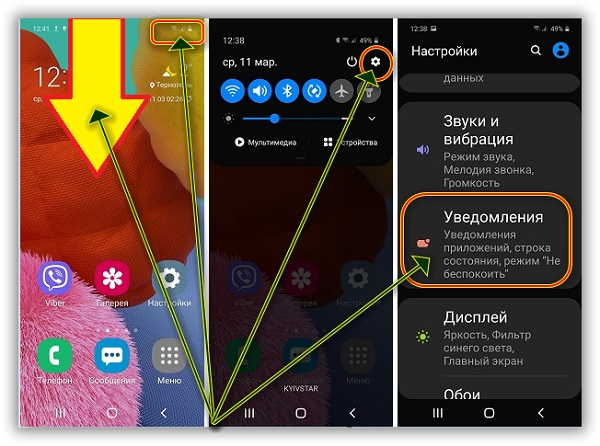
Оттуда коснитесь строки состояния. В этом меню в нижней части списка есть простой ползунок-переключатель, который при включении отображает процент батареи в строке состояния Galaxy a51.
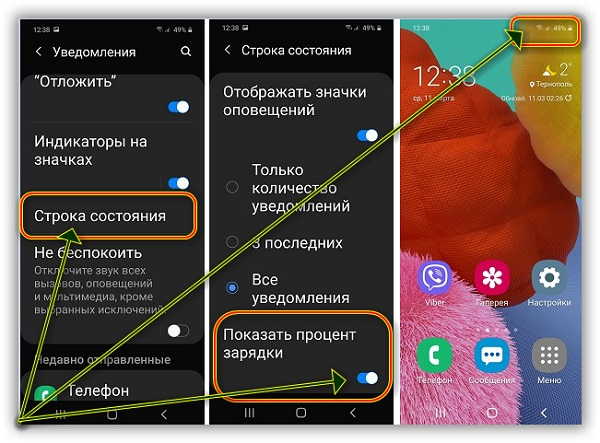
Если вы зайдете в Play Store и загрузите бесплатное приложение под названием «Быстрые настройки», то можете добавить ярлык в меню батареи в свои быстрые настройки я, к примеру от этого в «шоке», а кореец сам этого не предлагает.
После загрузки приложения нажмите боковые параметры в нижней части экрана, нажмите «Утилиты», а затем «Аккумулятор».
Когда значок будет добавлен, откройте быстрые настройки на своем а51, коснитесь трехточечного меню в правом верхнем углу, выберите «Порядок кнопок» и перетащите значок аккумулятора в нужное место.
Только лишь он будет добавлен, этот ярлык откроет график использования батареи, когда вы нажмете на нее. Удачного дня.
11 Комментариев к “Как поставить проценты зарядки на самсунг а51”
Евгений( постоянный посетитель) :
Вiтання! У мене зараз коли смартфон пiдключений до зарядки і доходить до 100 відсотків починає грати моя мелодія дзвінка,спочатку я не міг зрозуміти що це таке ніде не стоїть сповіщення,було занепокоєння що щось не те але одного дня я помітив що вона грає коли телефон тільки на зарядці та коли доходить до 100 відсотків це оказується сповіщення про те що акумулятор заряджений. Скільки пам’ятаю це сталося після вставки карти пам’яті в телефон без карти вона не грала коли телефон був на зарядці але після карти щось почала грати і давати сповіщення. В принципі для мене це вже не проблема і я звик але може бути так що я не один а у мене після моєї кімнати спальня а там мамі це чутно і не зручно коли ввечері вона хоче відпочити. Скажіть будь ласка це дійсно допомогла карта пам’яті чи щось сталося у налаштуваннях і мелодія дзвінка вже почала грати?
Приветствую, у вас скорее всего на уведомлеия установлен не стандарный звук, а прописана мелодия звонка.
Евгений( постоянный посетитель) :
Ааа шановний Ярославе ну тоді це я мабуть сам десь покопався і сам це зробив. А от бачите… Скільки фішок можна знайти… Потроху і потихеньку починаєш щось робити і ось… Ну що ж все ясно. Дякую за відповідь. Вдалого вихідного вам дня,а мені так навіть тепер зручніше. Хоч буду знати зарядився чи ні.
Скільки тут усього… Андроїд Ван лав.
Источник: vsesam.org
Как поставить проценты зарядки батареи на Samsung Galaxy A01
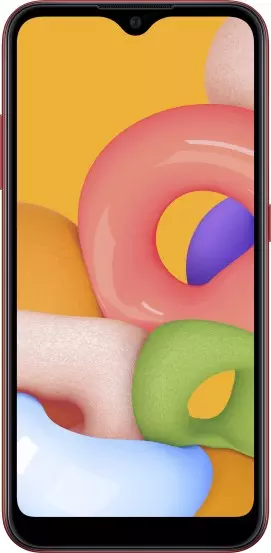
Аккумулятор – важнейший элемент смартфона. От него зависит, как долго устройство будет работать в автономном режиме, то есть без подключения к электросети. За уровнем заряда позволяет следить строка состояния, где расположена иконка в виде батареи, которая то заполняется, то истощается. К сожалению, она не позволяет определить точный уровень. Поэтому рекомендуется включить процент заряда батареи на Samsung Galaxy A01 одним из способов, описанных ниже.
С помощью шторки
Телефон Samsung Galaxy A01, как и любое другое устройство на операционной системе Андроид 6 и выше отображает уровень заряда в виде иконки. С ее помощью можно предположить, на сколько примерно заряжена батарея: 100%, 75%, 50% и так далее.
Чтобы система смогла отобразить точные проценты зарядки, необходимо сделать свайп от верхней части экрана вниз. Тогда откроется шторка уведомлений, а напротив иконки батареи появится информация относительно уровня заряда.
Несмотря на то, что телефон всегда сможет показать процент, такой способ вряд ли получится назвать удобным. Ведь пользователю придется каждый раз опускать шторку, чтобы ознакомиться с точным зарядом. В связи с этим рекомендуется обратить внимание на альтернативные методы изменения иконки, что процент отображался всегда. Даже в случае, когда шторка уведомлений закрыта.
Через настройки
Сделать проценты батареи видимыми на постоянной основе позволяют сделать настройки Samsung Galaxy A01. Если вы никогда не пользовались этой опцией, то обратитесь к инструкции:
- Откройте настройки устройства.
- Перейдите в раздел «Батарея».

- Активируйте ползунок, расположенный рядом с пунктом «Уровень заряда».
